显卡设置🎮Win11显卡控制面板位置及使用指南
- 问答
- 2025-08-21 11:42:14
- 12
显卡设置全攻略 🎮:Win11上找不到控制面板?手把手教你搞定它!
嘿,朋友们!是不是刚升级了Win11,或者换了张新显卡,兴奋地想大干一场,结果却发现那个熟悉的“NVIDIA控制面板”或者“AMD Radeon设置”图标凭空消失了?别急,你不是一个人!微软在Win11上又把设置菜单“优化”了一遍,藏得是越来越深了,别担心,今天这篇指南就是你的“藏宝图”,保证让你一分钟内找到并玩转它!
先插播个新鲜热辣的消息(参考2025年8月):最近NVIDIA和AMD都在最新的驱动程序中进一步强化了AI驱动的游戏优化功能,老黄家(NVIDIA)的GeForce Experience现在能更智能地根据你的游戏场景动态调整设置,而苏妈家(AMD)的HYPR-RX技术也变得更加“无脑”,一键就能同时开启超级分辨率、抗延迟和加速技术,对新手玩家越来越友好了,正确设置你的显卡控制中心,可是充分发挥这些酷炫功能的第一步哦!
第一部分:显卡控制面板藏哪儿了?三种方法一秒揪出它!
Win11的“开始”菜单确实简洁,但有时候也简洁得让人头疼,找控制面板,咱不绕弯子,直接上最有效的三种方法:
终极必杀技——右键桌面大法 这是最直接、最官方的方法!在你桌面任何空白的地方,直接点击鼠标右键,看到了吗?菜单里通常直接就有 “NVIDIA 控制面板” 或 “AMD Radeon 设置” 的选项。
- 小提示:如果你这里什么都没有,只看到一个“显示更多选项”,点进去看看旧的菜单里有没有,或者,很可能你的显卡驱动没正确安装,需要先去官网下载一个。
搜索大法好 直接按你键盘上的 Win键 + S 组合键,或者直接点击任务栏上的搜索图标,在搜索框里,根据你的显卡型号输入:
- NVIDIA用户输入:
NVIDIA或NVIDIA 控制面板 - AMD用户输入:
AMD或AMD Software搜索结果的“最佳匹配”里就会直接出现它,点击就能打开。
传传传统控制面板路径 如果你是个怀旧派,喜欢自己探索路径,也可以这么走:
- 打开“设置” > “系统” > “显示”。
- 滚动到最下面,找到“相关设置”下的 “图形” 选项并点击。
- 在这个页面里,你可能会找到通往显卡设置的链接,或者,你也可以在“设置”里直接搜索“图形设置”进入这里。
第二部分:控制面板怎么用?核心功能一键解锁!
找到了门,进去之后该怎么逛呢?别被那些密密麻麻的选项吓到,咱们抓重点讲。
对于NVIDIA玩家:
-
管理3D设置(核心中的核心):
- 全局设置:给你所有程序一个统一的性能标准,新手建议直接选择“使用高级3D图像设置”,让系统自动优化。
- 程序设置:这才是高手进阶的地方!你可以为某个特定的游戏(黑神话:悟空》)单独定制规则,最常调的几个选项是:
- OpenGL 渲染 GPU:确保选的是你的高性能独显,而不是核显。
- 电源管理模式:选“最高性能优先”,保证打游戏时显卡全力输出。
- 纹理过滤 - 质量:追求性能选“高性能”,追求画面选“高质量”。
-
更改分辨率:
确保这里刷新率是选到你显示器支持的最高值(比如144Hz, 165Hz),不然你的高刷显示器可就白买了!
-
调整桌面颜色设置:
觉得画面颜色发灰或者不够艳丽?可以在这里微调数字振动控制,让色彩更鲜活。
对于AMD玩家:
AMD的界面现在叫“AMD Software”,看起来更现代,功能整合得也很好。
-
游戏标签页:


- 在这里你可以为每个游戏单独创建配置档案,功能类似NVIDIA的程序设置。
- 强烈关注 “Radeon Super Resolution (RSR)” 功能,这是一个全局的超级分辨率技术,能在几乎任何游戏里开启提升帧率,记得在图形设置里把它打开!
-
性能标签页:
- 可以在这里监控游戏的实时帧率、温度、占用率等,非常方便。
- 高手还可以在这里进行手动超频和调整风扇策略。
-
显卡标签页:
- HYPR-RX:这就是前面新闻里提到的一键神技,如果你的显卡支持,强烈建议开启,它能智能联动好几个增效技术。
- 色彩视觉:可以调整色温、饱和度,轻松打造你喜欢的视觉风格。
最后的小贴士
- 驱动是第一生产力:控制面板的所有功能都建立在正确安装显卡驱动的基础上,请务必去NVIDIA或AMD官网下载对应你显卡型号的最新驱动。
- 别瞎调:如果不确定某个选项是干嘛的,最好保持默认,或者上网查一下,乱调可能会导致游戏闪退或显示异常。
- GeForce Experience / AMD Software:这两个配套软件非常好用,特别是它的“一键优化游戏”功能,非常适合不想手动折腾的玩家。
好了,以上就是Win11系统下搞定显卡设置的全部秘籍了,其实一点也不复杂,对吧?现在就去找到你的控制面板,根据自己的喜好调教起来,享受更流畅、更漂亮的游戏体验吧!Happy Gaming! 🎯
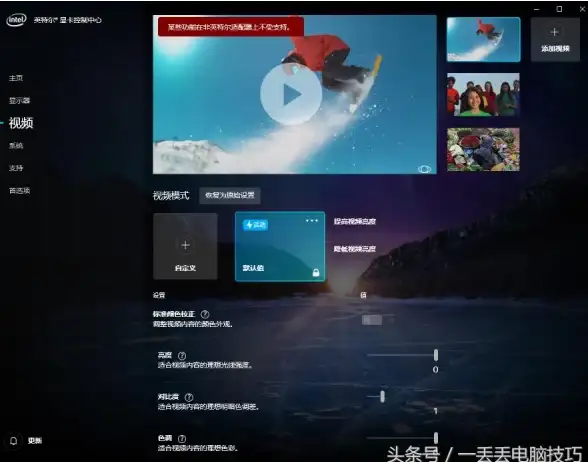
本文由 於和雅 于2025-08-21发表在【云服务器提供商】,文中图片由(於和雅)上传,本平台仅提供信息存储服务;作者观点、意见不代表本站立场,如有侵权,请联系我们删除;若有图片侵权,请您准备原始证明材料和公证书后联系我方删除!
本文链接:https://cloud.7tqx.com/wenda/684021.html



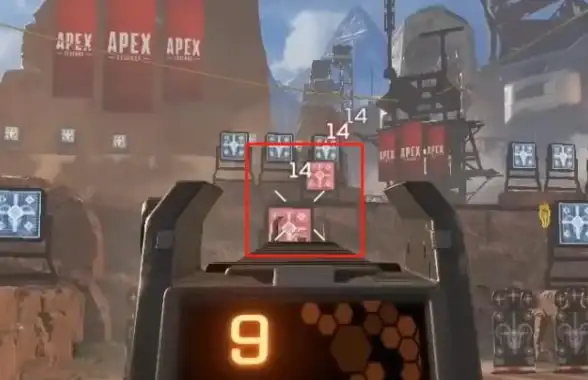


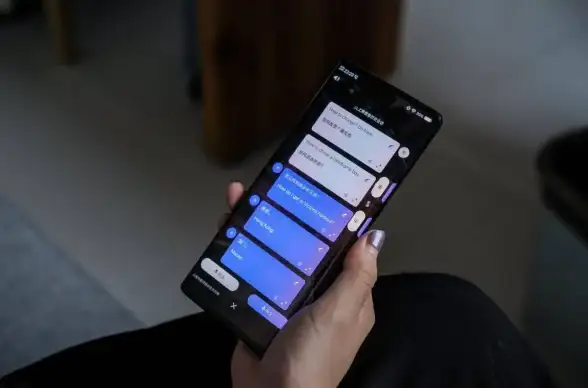


发表评论